Python将文件夹下的文件名写入excel方便统计
如题,贴代码:
1 '''
2 #python将某文件夹下的文件名存储到excel中
3 '''
4
5 #导入所需模块
6 import os
7 import xlwt
8
9 #定义要处理的文件路径(文件夹)
10 file_dir = "D:/"
11
12 #将文件名列出并存储在allfilenames里面
13 allfilenames = os.listdir(file_dir)
14 #打印看是否符合预期
15 print(allfilenames)
16
17 #创建工作簿
18 workbook = xlwt.Workbook()
19 #新建工作表,并且命名为fileNames
20 worksheet = workbook.add_sheet('fileNames')
21
22 #开始往表格里写文件名
23 n = 0 #定义起始行数
24 for i in allfilenames:
25 worksheet.write(n, 0, i) #向单元格里内写入i
26 n += 1 #写完一个i写完一行后n自加1
27
28 #保存工作簿
29 workbook.save('D:/Python代码素材/excel自动化办公/2020-11-05-filenames-excel.xls')
最终效果:
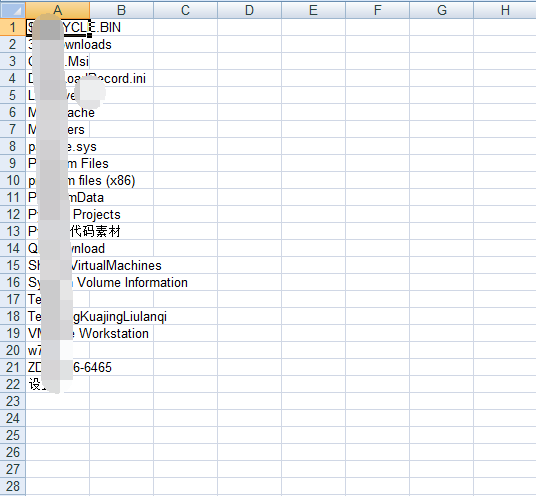
补充,利用xlwt带格式写入,模板如下:
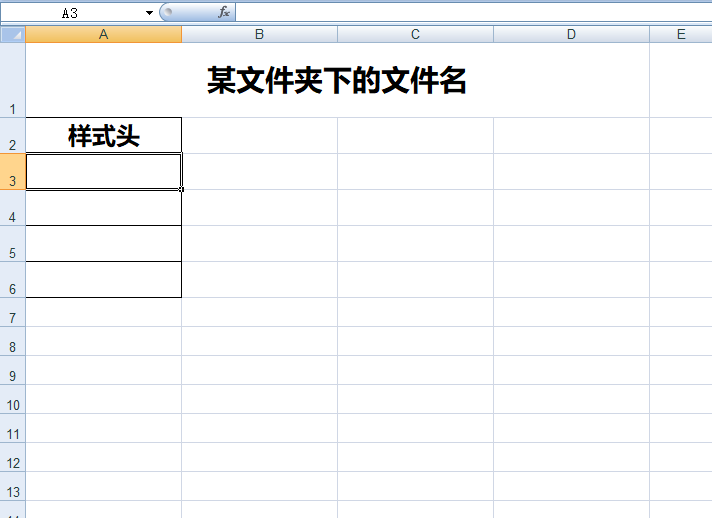
代码如下:
1 '''
2 #python利用模板格式对某文件夹下的文件名写入excel
3 '''
4 #导入所需模块
5 import os
6 import xlwt
7 import xlrd
8 from xlutils.copy import copy
9
10 #定义要处理的文件夹
11 file_dir = "D:/"
12 #列出文件名并保存到allfilenames
13 allfilenames = os.listdir(file_dir)
14 #打印是否符合预期
15 print(allfilenames)
16
17 #读取模板
18 tem_excel = xlrd.open_workbook('D:/Python代码素材/excel自动化办公/文件名模板.xls',formatting_info=True)
19 tem_sheet = tem_excel.sheet_by_index(0)
20
21 #复制模板
22 new_excel = copy(tem_excel)
23 new_sheet = new_excel.get_sheet(0)
24
25 #定义格式
26 style = xlwt.XFStyle()
27 #定义字体
28 font = xlwt.Font()
29 font.name = "微软雅黑"
30 font.bold = True
31 font.height = 360
32 #将字体样式写入到总样式
33 style.font = font
34
35 #定义边框
36 borders = xlwt.Borders()
37 borders.top = xlwt.Borders.THIN
38 borders.right = xlwt.Borders.THIN
39 borders.bottom = xlwt.Borders.THIN
40 borders.left = xlwt.Borders.THIN
41 #将边框样式写入到总样式
42 style.borders = borders
43
44 #定义对齐样式
45 alignment = xlwt.Alignment()
46 alignment.horz = xlwt.Alignment.HORZ_CENTER
47 alignment.vert = xlwt.Alignment.VERT_CENTER
48 #将对齐样式写入到总样式
49 style.alignment = alignment
50
51 #定义起始行数,模板里的要求是从第二行写入
52 n = 1
53 #开始循环
54 for i in allfilenames:
55 new_sheet.write(n, 0, i, style) #在指定行和第一列写入i并附带我们规定的样式
56 n += 1 #每次循环完后行数n自增1
57
58 #保存工作簿
59 new_excel.save("D:/Python代码素材/excel自动化办公/2020-11-05-tem-xlrd-excel.xls")
效果:
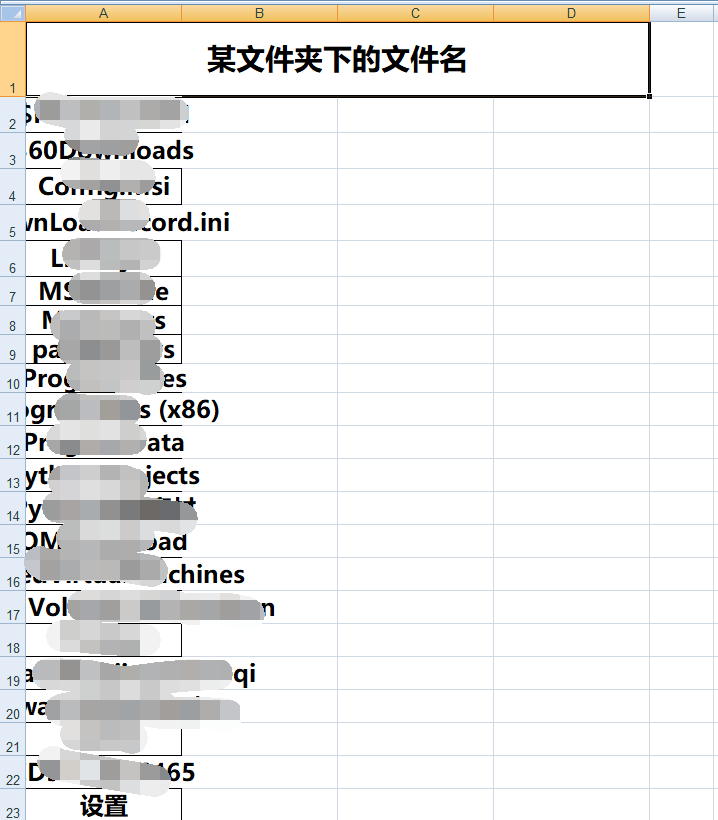
第三,利用openpyxl带格式写入,模板还是上面的模板。
1 import os
2 import openpyxl
3
4 #定义要处理的文件夹
5 file_dir = "D:/"
6 #列出文件名
7 allfilenames = os.listdir(file_dir)
8 print(allfilenames)
9
10 #导入模板
11 tem_excel = openpyxl.load_workbook("D:/Python代码素材/excel自动化办公/文件名模板_openpyxl.xlsx")
12 tem_sheet = tem_excel['Sheet1']
13
14 #用个笨办法,还没有想到好办法,先确定有多少文件
15 print(len(allfilenames)) #22
16 #开始写入
17
18 tem_sheet['A2'] = allfilenames[0]
19 tem_sheet['A3'] = allfilenames[1]
20 tem_sheet['A4'] = allfilenames[2]
21 tem_sheet['A5'] = allfilenames[3]
22 tem_sheet['A6'] = allfilenames[4]
23 tem_sheet['A7'] = allfilenames[5]
24 tem_sheet['A8'] = allfilenames[6]
25 tem_sheet['A9'] = allfilenames[7]
26 tem_sheet['A10'] = allfilenames[8]
27 tem_sheet['A11'] = allfilenames[9]
28 tem_sheet['A12'] = allfilenames[10]
29 tem_sheet['A13'] = allfilenames[11]
30 tem_sheet['A14'] = allfilenames[12]
31 tem_sheet['A15'] = allfilenames[13]
32 tem_sheet['A16'] = allfilenames[14]
33 tem_sheet['A17'] = allfilenames[15]
34 tem_sheet['A18'] = allfilenames[16]
35 tem_sheet['A19'] = allfilenames[17]
36 tem_sheet['A20'] = allfilenames[18]
37 tem_sheet['A21'] = allfilenames[19]
38 tem_sheet['A22'] = allfilenames[20]
39 tem_sheet['A23'] = allfilenames[21]
40
41 #另存为
42 tem_excel.save("D:/Python代码素材/excel自动化办公/2020-11-05-openpyxl-filename.xlsx")
最后一段代码求改进方法。
Python将文件夹下的文件名写入excel方便统计的更多相关文章
- [python]获取文件夹下所有文件名
#---picknames.py---import os filenames = os.listdir(os.getcwd()) for name in filenames: print(name)
- Python获取指定文件夹下的文件名
本文采用os.walk()和os.listdir()两种方法,获取指定文件夹下的文件名. 一.os.walk() 模块os中的walk()函数可以遍历文件夹下所有的文件. os.walk(top, t ...
- Python遍历一个文件夹下有几个Excel文件及每个Excel文件有几个Sheet
一. 解决问题: 工作中常会遇到合并Excel文件的需求,Excel文件数量不确定,里面的Sheet 数量是可变的,Sheet Name是可变的,所以,需要用到遍历一个文件夹下有几个Excel文件,判 ...
- cocos2d-x3.2下获取文件夹下所有文件名的方法
这里提供一个函数获取文件夹下所有文件名的方法,直接上代码了. 原文地址:http://blog.csdn.net/qqmcy/article/details/36184733 // // Visib ...
- Matlab获取文件夹下所有文件名并将数据按矩阵赋值给变量
一.获取一个文件夹下所有文件名: fileFolder=fullfile('D:\MATLAB\bin\trc'); dirOutput=dir(fullfile(fileFolder,'*.trc' ...
- Matlab获取一个文件夹下所有文件名
Matlab获取一个文件夹下所有文件名: fileFolder=fullfile('D:\MATLAB\bin\trc'); dirOutput=dir(fullfile(fileFolder,'*. ...
- c/c++获取文件夹下所有文件名
如何获取某一文件夹下所有文件名,是一个很有意思的问题.网上代码很多,找了个简单的,特此收录. #include <iostream> #include <io.h> #incl ...
- python遍历文件夹下的文件
在读文件的时候往往需要遍历文件夹,python的os.path包含了很多文件.文件夹操作的方法.下面列出: os.path.abspath(path) #返回绝对路径 os.path.basename ...
- C++获取文件夹下所有文件名
查找文件需要一个结构体和几个函数.结构体为struct _finddata_t,函数为_findfirst.findnext和_findclose. struct _finddata_t 这个结构体是 ...
随机推荐
- Python GUI之Tkiner实战
前言 Tkinter 是 Python 的标准 GUI 库.Python 使用 Tkinter 可以快速的创建 GUI 应用程序. 由于 Tkinter 是内置到 python 的安装包中.只要安装好 ...
- maven打包时报No compiler is provided in this environment处理
系统:macOS 开发工具:Idea 问题描述:在idea中执行mvn clean install时报No compiler is provided in this environment. Perh ...
- 肝了75天,五万五千字,《Spring Boot 进阶》专栏文章整理成册,分享~
前言 Spring Boot 这个专栏从早期的体系构建到写完,总共花费了七十五天,期间由于工作及个人原因停更了一段时间,没办法,工作实在太忙了. 很多人疑惑了,为什么源码介绍过了就结束了?高级的部分不 ...
- 「考试」noip模拟9,11,13
9.1 辣鸡 可以把答案分成 每个矩形内部连线 和 矩形之间的连线 两部分 前半部分即为\(2(w-1)(h-1)\),后半部分可以模拟求(就是讨论四种相邻的情况) 如果\(n^2\)选择暴力模拟是有 ...
- C语言const和define的区别
const 定义的是变量不是常量,只是这个变量的值不允许改变是常变量!带有类型.编译运行的时候起作用存在类型检查. define 定义的是不带类型的常数,只进行简单的字符替换.在预编译的时候起作用,不 ...
- Executor类
//测试的线程 public class Record implements Run ...
- moviepy音视频剪辑:使用rotate函数实现视频变换处理以及参数expand取值为True时的花屏问题解决方案
☞ ░ 前往老猿Python博文目录 ░ 一.rotate函数功能介绍 moviepy的rotate函数用于将剪辑逆时针旋转指定的角度或弧度. 调用语法:rotate(clip, angle, uni ...
- 译文:二进制序列类型 --- bytes, bytearray
在进行一些内置函数调用时,会发现bytes类型的参数或返回值,这个类型老猿前面没有介绍过,在此就不单独介绍了,直接从Python官网的内容用翻译软件翻译过来稍微修改. 操作二进制数据的核心内置类型是 ...
- 第15.20节 PyQt(Python+Qt)入门学习:QColumnView的作用及开发中对应Model的使用
老猿Python博文目录 专栏:使用PyQt开发图形界面Python应用 老猿Python博客地址 一.概述 在Qt Designer的Item Views(Model-based)部件中,Colum ...
- 索引优化之Explain 及慢查询日志
索引:本质是数据结构,简单理解为:排好序的快速查找数据结构,以索引文件的形式存储在磁盘中.目的:提高数据查询的效率,优化查询性能,就像书的目录一样.优势:提高检索效率,降低IO成本:排好序的表,降低C ...
